现在Windows 8.1 已将“计算机”正式更名为“这台电脑”,当我们双击打开“这台电脑”后,也会很明显得发现另外一些变化:Windows 8.1 默认将视频、图片、文档、下载、音乐、桌面等常用文件夹也显示在其中了。没什么用,又占用内存,该怎么去掉这些文件夹呢?下面,小编就带大家看看如何删除这些文件夹。
win8.1 “这台电脑”中文件夹工具就是一款在 Win8.1这台电脑中删除视频、图片、文档、下载等文件夹工具平时也觉得没什么用,还占用内存,目前唯一的方法就是通过修改注册表来去掉这台电脑中的6个文件夹。小编经过多番试验和查找资料,终于搞定了,现在分享一下删除Win8.1这些文件夹的心得。
电脑虚拟内存怎么设置
按【Win键+R】出来【运行】,在框中输入【regedit】,然后点击【确定】
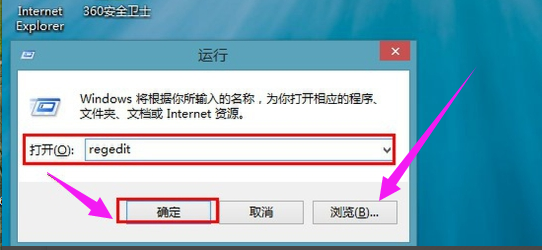
操作系统电脑图解1
进入【注册表编辑器】后依次点击:HKEY_LOCAL_MACHINE\SOFTWARE\Microsoft\Windows\CurrentVersion\Explorer\MyComputer\NameSpace\
展开 NameSpace 按以下对应关系删除相应键值即可:
键值 文件夹
{374DE290-123F-4565-9164-39C4925E4678} 下载
{B4BFCC3A-DB2C-424C-BO29-7FE99A87C641} 桌面
{1CF1260C-4DD0-4ebb-811F-33C572699FDE} 音乐
{3ADD1653-EB32-4cb0-BBD7-DFA0ABB5ACCA} 图片
{A0953C92-50DC-43bf-BE83-3742FED03C9C} 视频
{A8CDFF1C-4878-43be-B5FD-F8091C1C60D0} 文档
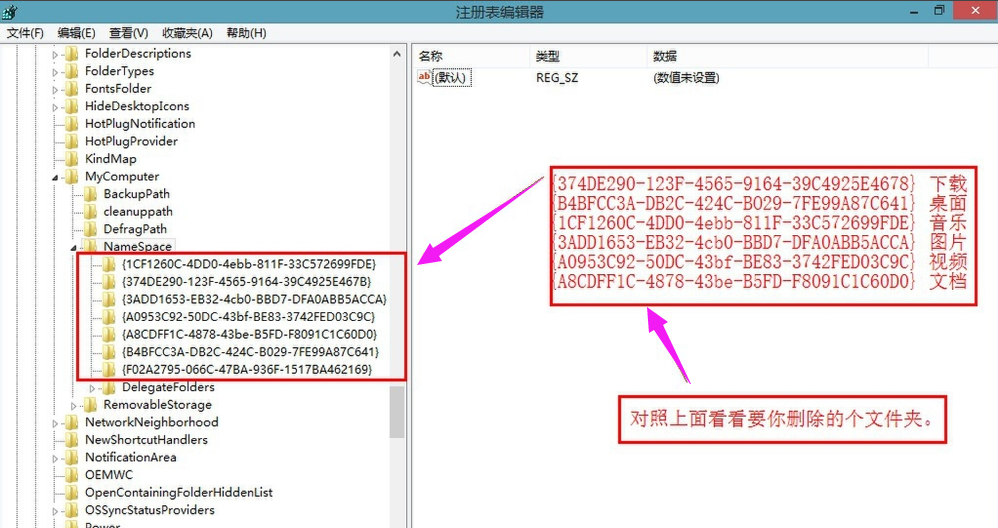
操作系统电脑图解2
删除以后,刷新一下注册表编辑器。
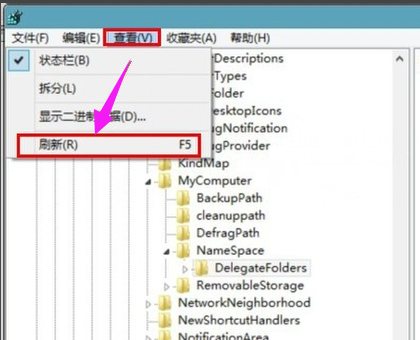
win8电脑图解3
打我的电脑看看,已经成功删除了!
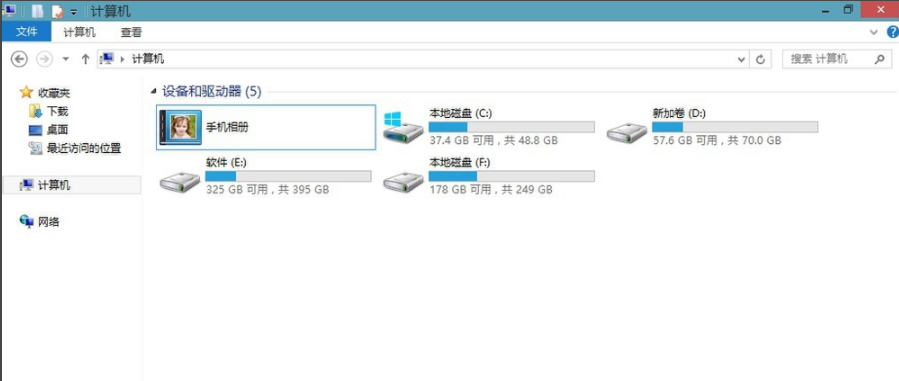
win8电脑图解4
建议在更改注册表的时候一定要记得备份注册表,如果改了不如你的意。可以再次导入进来。
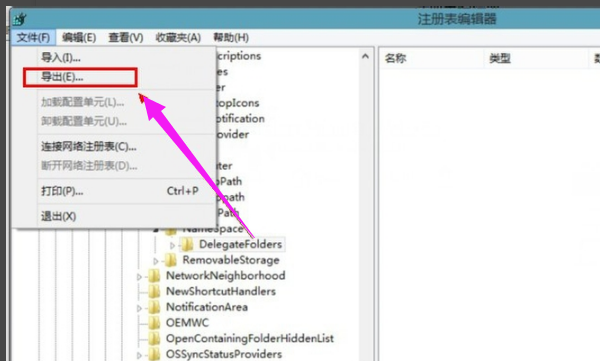
文件夹电脑图解5
以上就是win8操作系统删除文件夹的操作方法了。